Dieses wunderschöne Tutorial durfte ich mit der Erlaubnis von Luz Cristina übersetzen.
Serena
....... und eine Personen- und eine Hintergrundtube.
Ich arbeite mit PSP X8 - dieses TUT kann aber problemlos mit allen anderen Versionen gebastelt werden.
Wenn bei Bild - Größe ändern nicht dazu geschrieben wird immer ohne Haken bei Größe aller Ebenen anpassen.
Einstellen - Schärfe - Scharfzeichnen wird nicht extra erwähnt - nach persönlichem Ermessen.VG Farbe = Vordergrundfarbe, HG = Hintergrundfarbe.
Das Auswahlwerkzeug (K) wird immer mit der Taste M deaktiviert.
Filter Factory M - Ambrosia
FM Tile Tools - Saturation Emboss
CPK Designs - CK Pegs
Toadies - Plain Mosaic Blur
Die meisten Filter können HIER geladen werden !!!
Öffne die Tuben und eine neue transparente Ebene - Größe 1000 x 900 Pixel.
Stelle die VG Farbe auf schwarz und die HG Farbe auf eine mittlere Farbe.
Punkt 1:
Aktiviere die Ebene - mit der VG Farbe füllen.
Neue Rasterebene - mit der HG Farbe füllen.
Effekte - Plugins - Filter Factory M - Ambrosia :
Punkt 2:
Ebenen - Neue Maskenebene - aus Bild - wende diese Maske an :
Zusammenfassen - Gruppe zusammenfassen.
Effekte - Textureffekte - Antikes Mosaik :
Effekte - Plugins - FM Tile Tools - Saturation Emboss - Standardwerte.
Mischmodus auf Hartes Licht stellen.
Punkt 3:
Kopiere die Hintergrundtube - als neue Ebene einfügen - Größe anpassen - nach rechts an den Rand schieben.
Die Ebene eine Ebene tiefer im Ebenenmanager schieben.
Mischmodus auf Hartes Licht stellen.
Punkt 4:
Aktiviere die oberste Ebene - Effekte - 3D Effekte - Schlagschatten - als Farbe die HG Farbe :
Effekte - Plugins - CPK Designs - CK Pegs :
Aktiviere die oberste Ebene - Ebene duplizieren - Effekte - Geometrieeffekte - Vertikalperspektive :
Den Effekt mit -90 wiederholen.
Punkt 5:
Effekte - Verzerrungseffekte - Welle :
Den Mischmodus auf Normal stellen.
Effekte - Plugins - Toadies - Plain Mosaic Blur :
Ebene duplizieren - aktiviere die Originalebene - Einstellen - Unschärfe - Bewegungsunschärfe :
Aktiviere die obere Ebene - Zusammenfassen - Nach unten zusammenfassen.
Punkt 6:
Effekte - 3D Effekte - Schlagschatten :
Einstellen - Bildrauschen hinzufügen/entfernen - Bildrauschen hinzufügen :
Effekte - Plugins - FM Tile Tools - Saturation Emboss - Standardwerte.
Kopiere die Personentube - als neue Ebene einfügen - Größe anpassen - nach links schieben.
Effekte - 3D Effekte - Schlagschatten - wie eingestellt.
Punkt 7:
Bild - Rand hinzufügen - 3 Pixel - Symmetrisch - VG Farbe.
Bild - Rand hinzufügen - 2 Pixel - Symmetrisch - HG Farbe.
Bild - Rand hinzufügen - 3 Pixel - Symmetrisch - VG Farbe.
Bild - Rand hinzufügen - 2 Pixel - Symmetrisch - HG Farbe.
Bild - Rand hinzufügen - 3 Pixel - Symmetrisch - VG Farbe.
Bild - Rand hinzufügen - 50 Pixel - Symmetrisch - HG Farbe.
Punkt 8:
Klicke mit dem Zauberstab in den letzten Rand - Auswahl ändern - verkleinern um 15 Pixel.
Effekte - 3D Effekte - Schlagschatten :
Mit jeweils 8 wiederholen.
Einstellen - Bildrauschen hinzufügen/entfernen - Bildrauschen hinzufügen - wie eingestellt.
Auswahl aufheben - Bild - Rand hinzufügen - 5 Pixel - Symmetrisch - VG Farbe.
Füge noch Dein WZ, das © des Künstlers ein - verkleinere das Bild auf 950 Pixel und speichere es als jpg Datei ab !!!
Diese wunderschönen Bilder wurden im https://pspdreamcatcher.xobor.de/ Forum - getestet - vielen lieben Dank dafür !!!




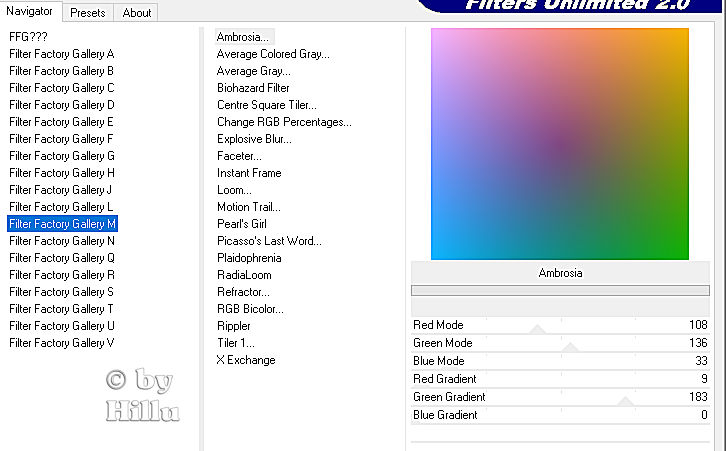
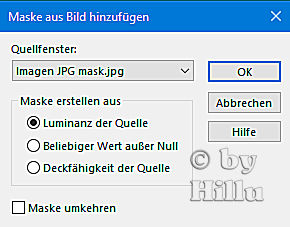











Keine Kommentare:
Kommentar veröffentlichen